การปรับแต่ง Webmail |
|
การปรับแต่ง SquirrelMail ทำได้ 2 ช่องทาง
- โดยผ่าน http://www.YourDomainName.com/webmail จะปรากฏหน้าต่างเพื่อให้ทำการ Login ดังนี้
- login เข้าสู่ระบบการพัฒนาเว็บไซต์ เลือกที่เมนูบาร์บนสุด ข้อที่ 8 โปรแกรม (Programs)
 M3 ระบบอีเมล์ (Email) M3 ระบบอีเมล์ (Email)
 เพิ่ม และเช็คอีเมล์ THT (Add email and THT) เพิ่ม และเช็คอีเมล์ THT (Add email and THT)
 ตรวจสอบอีเมล์ (Email Verifier) ตรวจสอบอีเมล์ (Email Verifier) |
|
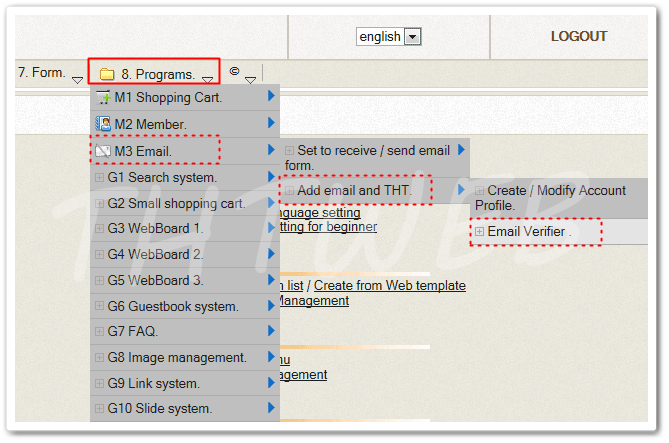
|
| เริ่มต้นการปรับแต่ง Webmail |
|
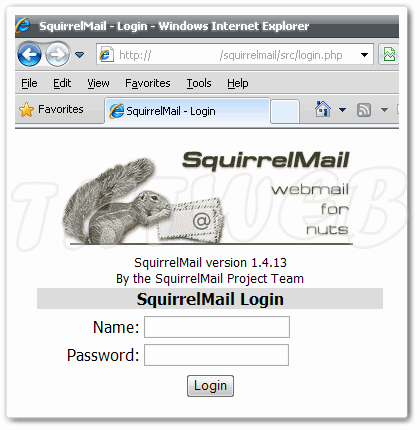
|
| 1. Login เข้าสู่ระบบด้วย e-mail address และ password ของอีเมล์ท่าน |
| Name |
: [email protected] (ใส่ชื่ออีเมล์ทีจะใช้) |
| Password |
: ********** | |
|
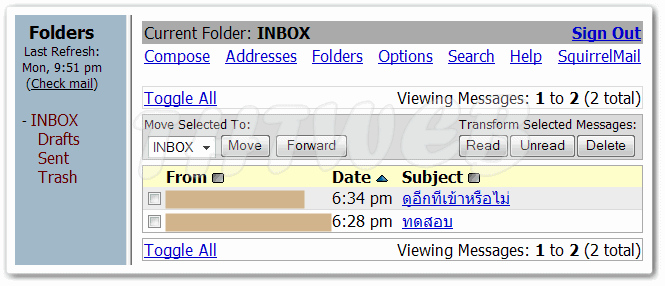
|
2. เมื่อ login เข้าสู่ระบบสำเร็จ ก็จะได้ภาพตามนี้ ให้คลิ๊กตรงเมนู "Options" เพื่อตั้งค่าเริ่มต้นสำหรับการใช้งาน Squirrelmail เพื่อรับ-ส่งเมล์ |
|
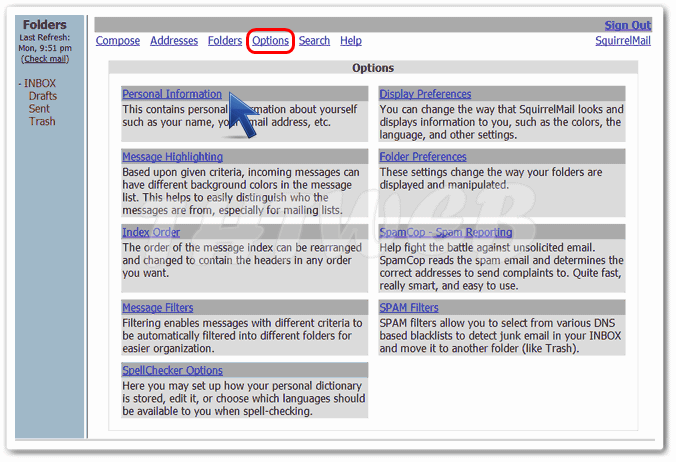
|
3. จะปรากฏหน้าต่างให้ทำการปรับตั้งค่าต่างๆ ดังนี้
- ปรับแต่ง-ข้อมูลส่วนบุคคล (Personal Information) |
|
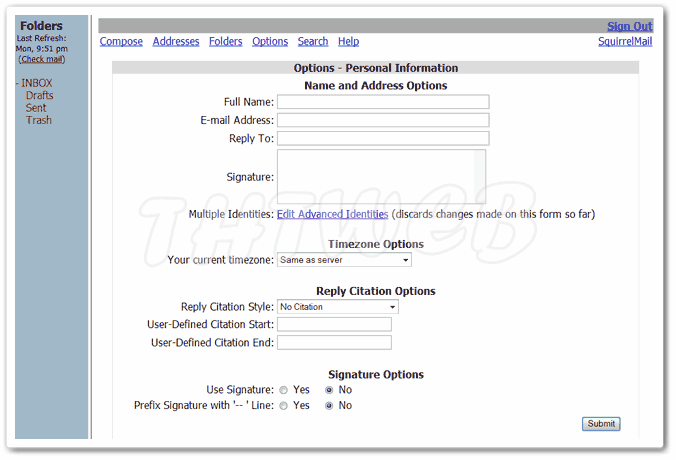
|
| กรอกข้อมูลของท่านลงไปในช่องต่างๆ ตามนี้ เพื่อการแสดงผลที่ถูกต้องของอีเมล์ที่เราส่งออกไป |
| Full Name |
: โดยที่ ชื่อเต็ม ก็คือชื่อเต็มของคุณ ส่วนนี้จะถูกแสดงในจดหมายที่คุณส่งไปถึงผู้อื่น (ภาษาอังกฤษเท่านั้น) |
| Email Address |
: ใช้ในกรณีที่คุณต้องการให้จดหมายที่ส่งไปยังผู้รับแสดงให้เห็นว่าส่งจากอีเมล์อื่นใด นอกเหนือจากที่คุณใช้อยู่นี้ |
| Reply To |
: ใช้ในกรณีที่คุณต้องการให้ผู้รับจดหมายของคุณตอบจดหมายไปยังอีเมล์อื่นใดนอกเหนือจากที่คุณใช้อยู่นี้ (ปกติระบบจะใส่ให้แล้ว) |
| Signature |
: ใช้ในกรณีที่คุณต้องการแนบข้อความลงในส่วนท้ายของจดหมายโดยอัตโนมัติ เช่น คำขอบคุณ, ชื่อ-นามสกุล, ตำแหน่ง, สถานที่ติดต่อ เป็นต้นเปรียบเสมือนลายเซ็น โดยที่คุณจะต้องตั้งค่าการแนบไว้ด้วย |
|
Signature Options |
| ที่ Use Signature |
: เลือก "ใช่" เมื่อต้องการตั้งค่าให้แนบลายเซ็นไว้ท้ายจดหมายทุกฉบับ |
| ที่ Prefix Signature with '- -' Line |
: เลือก "ใช่" เมื่อต้องการให้มีขีด - - ขั้นระหว่างเนื้อหาจดหมายกับลายเซ็น |
|
|
|
- ปรับแต่ง-รูปแบบการแสดงผล (Display Preferences) |
|
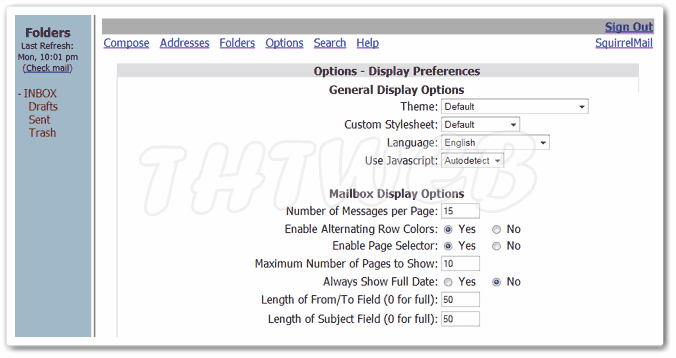
|
| เราสามารถปรับแต่งรูปแบบหน้าจอการแสดงผลได้ด้วยเครื่องมือต่างๆ ที่กำหนดไว้ ได้แก่ |
| General Display Options |
ปรับแต่งสีและรูปแบบการแสดงผล |
|
|
| Mailbox Display Options |
จำนวนจดหมายที่จะให้แสดงในหนึ่งหน้า |
|
- ปรับแต่ง-เน้นจดหมาย (Message Highlighting) |
|
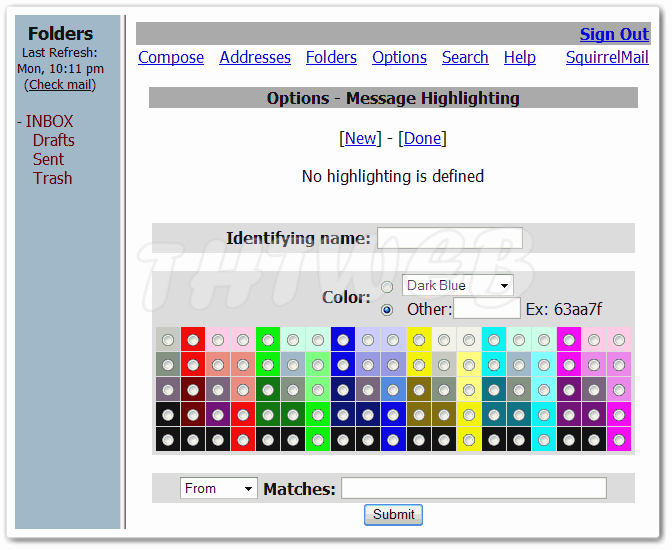
|
เราสามารถเลือกเน้นจดหมายได้ โดยเมื่อเลือก "NEW" จะปรากฏหน้าต่างดังรูป การเน้นจดหมายก็คือการกำหนดแถบสีพื้นหลังให้กับจดหมายแต่ละฉบับโดยกำหนดเงื่อนไขต่างๆ เช่น ชื่อผู้ส่งเป็นใครให้สีพื้นเป็นสีอะไร หัวข้อจดหมายอะไรให้เป็นสีพื้นสีใด เป็นต้น จดหมายที่ตรงตามเงื่อนไขที่กำหนดไว้ ก็จะมีสีพื้นหลังตามที่กำหนด ในขณะที่ฉบับอื่นๆ ซึ่งไม่ตรงกับเงื่อนไขจะไม่มีสีพื้นหลัง
เมื่อสร้างการเน้นจดหมายเรียบร้อยแล้ว คลิก เพื่อเป็นการบันทึกค่าการปรับแต่ง และเลือก "Done" เพื่อกลับสู่หน้าจอหลักของ "Options"
|
- ปรับแต่ง-กำหนดรูปแบบกล่องจดหมาย Folder Preferences |
|
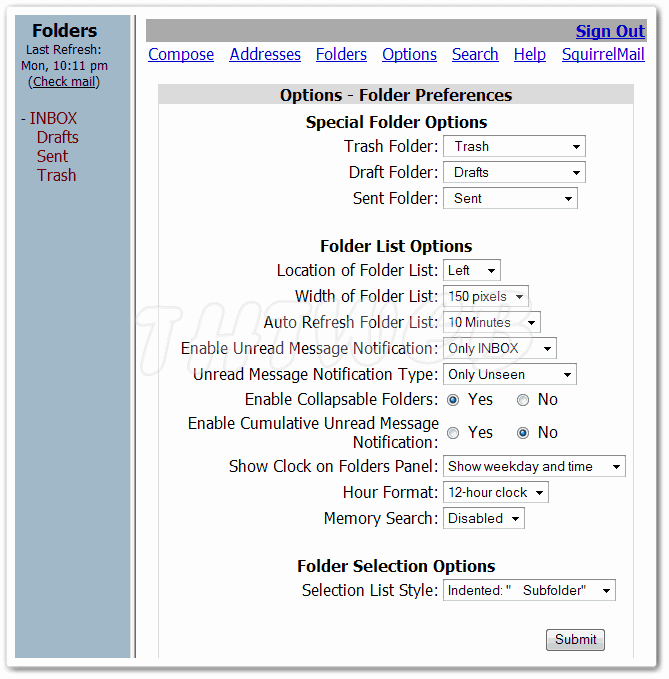
|
Trash, Drafts , และ Sent สามารถปรับเปลี่ยนไปเป็นกล่องจดหมายอื่นได้ด้วยการเลือกเปลี่ยนชื่อกล่องในส่วนของ Trash Folder, Draft Folder และ Sent Folder ตามลำดับและสามารถปรับแต่งรายละเอียดอื่นๆ ได้ เช่น เปลี่ยนตำแหน่งการแสดงรายชื่อกล่องจดหมายจากด้านซ้ายไปแสดงที่ด้านขวาของหน้าจอ ฯลฯ
หลังจากการปรับแต่งรายการใดๆ เกี่ยวกับกล่องจดหมาย เราจะสามารถดูการแสดงผลนั้นได้โดยการรีเฟรชหน้าจอ 1 ครั้ง 
|
- ปรับแต่ง-เรียงลำดับคอลัมน์ในหน้าจอแสดงรายการจดหมาย Index Order |
|
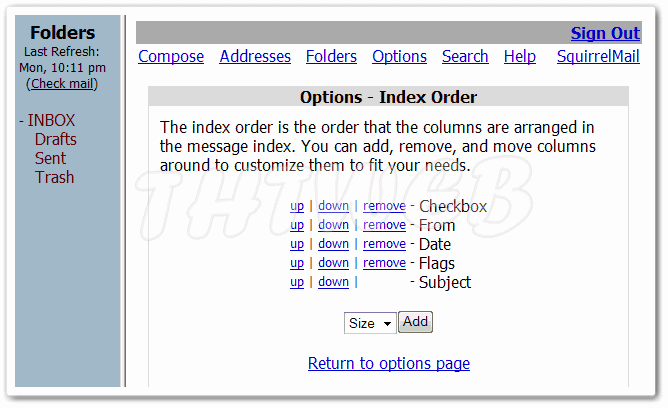
|
ในหน้าจอที่แสดงรายการจดหมาย จะแสดงผลจาก ชื่อผู้ส่ง, วันที่ส่งจดหมาย และหัวข้อจดหมาย ตามลำดับ เราสามารถเปลี่ยนลำดับการแสดงผลคอลัมน์ต่างๆ นี้ได้ ด้วยการเลือก Upเลื่อนขึ้น Downเลื่อนลง หรือ Removeเอาออก (การเอาออก หมายถึง การกำหนดให้ไม่แสดงคอลัมน์นั้นในหน้าจอแสดงรายการ |
|